ToDoist Desktop App สำหรับ Windows: บทวิจารณ์ฉบับเต็ม
คุณอาจคุ้นเคยกับแอปการจัดการเวลาออนไลน์ของ ToDoistเพื่อจัดระเบียบและปรับปรุงประสิทธิภาพการทำงานของคุณแล้ว แต่คุณรู้หรือไม่ว่ามี ToDoist เวอร์ชันเดสก์ท็อปที่พร้อม(ToDoist)ใช้งานสำหรับทั้งMacและWindows PC(Windows PCs)
ก่อนที่คุณจะติดตั้งแอปบนเดสก์ท็อปพีซี คุณควรรู้ว่ามีข้อดีและข้อเสียบางประการในการใช้เวอร์ชันนี้
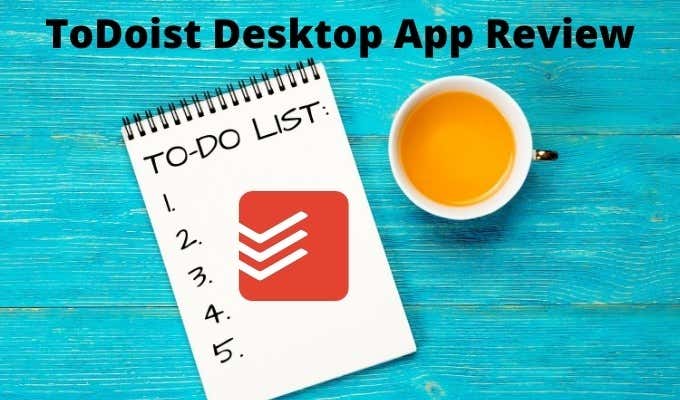
ในบทความนี้ เราจะพูดถึงคุณลักษณะทั้งหมดที่คุณจะพบในToDoist เวอร์ชันเดสก์ท็อป ปัญหาบางประการที่คุณอาจพบ และวิธีใช้งานเวอร์ชันนี้ให้เกิดประโยชน์สูงสุด
การใช้แอปเดสก์ท็อป ToDoist
ในการเริ่มต้น คุณสามารถดาวน์โหลดและติดตั้งToDoistสำหรับMacหรือWindows PC ได้จากหน้า ดาวน์โหลด ToDoist(ToDoist download page)
เมื่อคุณเปิดใช้ครั้งแรก หากคุณยังไม่มีบัญชี คุณจะต้องสร้างบัญชีใหม่ คุณสามารถลงทะเบียนด้วยที่อยู่อีเมลใดก็ได้ หรือลงชื่อเข้าใช้ด้วย บัญชี Google , FacebookหรือAppleของคุณ
หน้าแรกหน้าแรกที่จะปรากฏขึ้นนั้นดูเรียบง่าย แต่มีคุณลักษณะที่มีประโยชน์มากมายซ่อนอยู่ภายใต้หน้าหลักนี้
สิ่งแรกที่คุณอาจสังเกตเห็นคือหน้าหลักบนแอปเดสก์ท็อปจะดูเหมือนกับเวอร์ชันออนไลน์ทั้งหมด
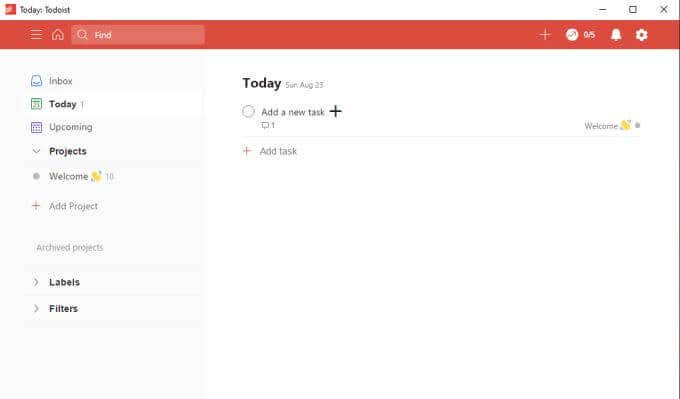
ไม่เพียงแต่จะดูเหมือนกัน แต่ทุกอย่างก็ทำงานในลักษณะเดียวกันด้วย ระบบเมนูทางด้านซ้ายช่วยให้คุณดูงานสำหรับวันนี้ งานที่กำลังจะมาถึงที่ยังไม่ครบกำหนด และพื้นที่ที่คุณสามารถสร้างและจัดระเบียบโครงการและงานทั้งหมดของคุณ
ในการสร้างงานใหม่ เพียงเลือกสัญลักษณ์ + ถัดจากเพิ่มงานใหม่(Add a new task)และพิมพ์คำอธิบายของงาน กดEnterเมื่อคุณทำเสร็จแล้ว หรือเลือกบันทึก(Save)

นี่เป็นวิธีที่ง่ายที่สุดในการสร้างงาน งานเริ่มต้นเป็นกล่องจดหมายเข้า(Inbox)หากคุณไม่ได้มอบหมายให้กับโครงการ โดยค่าเริ่มต้นจะครบกำหนดในวันนี้หากคุณไม่ได้กำหนดเวลาไว้
หากคุณต้องการขั้นสูงขึ้นอีกเล็กน้อยกับการจัดตารางงานของคุณ มีตัวเลือกมากมายที่ฝังอยู่ภายในหน้าต่างการสร้างงาน
การสร้างงาน(Tasks)ในTheToDoist Desktop App
หากคุณต้องการกำหนดวันที่จริงสำหรับงาน ให้เลือก ปุ่ม กำหนดการ(Schedule)ใต้ชื่องาน วิธีนี้ช่วยให้คุณใช้การเลือกปฏิทินมาตรฐานเพื่อเลือกวันที่และเวลาที่คุณต้องการให้งานถึงกำหนดส่ง
คุณยังสามารถใช้การรู้จำภาษาธรรมชาติแบบเดียวกับที่มีอยู่ในเว็บแอปToDoist ซึ่งหมายความว่าในช่องด้านบน คุณสามารถพิมพ์บางอย่างเช่น "พรุ่งนี้เวลา 16.00 น." ToDoistจะจดจำสิ่งที่คุณหมายถึงและกำหนดวันที่และเวลาในปฏิทินที่ถูกต้อง

หากคุณเลือกไอคอนรูปธง คุณจะนำลำดับความสำคัญไปใช้กับงานได้ จากนั้นจะปรากฏในรายการงานของคุณบนหน้าหลักด้วยสีลำดับความสำคัญที่เกี่ยวข้อง

หนึ่งในคุณสมบัติที่มีประโยชน์ที่สุดที่คุณสามารถใช้ได้ในขณะที่สร้างงานคือการวางแผนอย่างละเอียดโดยการเพิ่มงานย่อย
ในเวอร์ชันก่อนหน้าของToDoistสิ่งนี้เคยเป็นเพียงรายการพื้นฐานที่ไม่มีรายละเอียดเพิ่มเติม ในเวอร์ชันล่าสุดของแอปเดสก์ท็อปและแอปออนไลน์ งานย่อยเหล่านี้มีคุณลักษณะเดียวกันทั้งหมดของงานปกติ รวมถึงการตั้งเวลา แฟล็ก และแม้แต่งานย่อยเพิ่มเติมของตนเอง
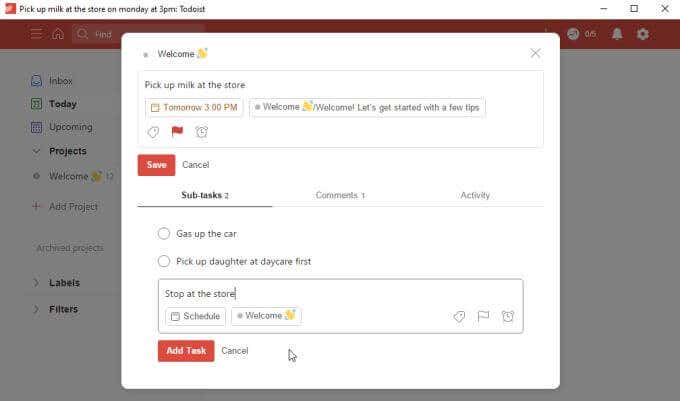
ซึ่งหมายความว่าคุณสามารถมั่นใจได้ว่าคุณจะไม่ลืมสิ่งเล็กน้อยภายในโครงการขนาดใหญ่ที่คุณกำลังทำงานอยู่
ขออภัย มีคุณลักษณะสำคัญสองประการที่คุณไม่สามารถใช้กับเวอร์ชันฟรีได้ที่นี่
- ป้ายกำกับ(Labels) : จัดระเบียบงานเพิ่มเติมโดยใช้ป้ายกำกับที่กำหนดเอง คุณสามารถจัดเรียงงานทั้งหมดตามป้ายกำกับ
- เตือน(Reminders) ความจำ : ตั้งวันที่เริ่มต้นเมื่อคุณต้องการรับการเตือนให้เริ่มงาน เพื่อให้คุณมีเวลาทำเสร็จก่อนถึงกำหนด
แม้ว่าจะเข้าใจได้ว่าคุณลักษณะอย่างป้ายกำกับอาจมาพร้อมกับเวอร์ชันพรีเมียมเท่านั้น แต่การไม่รวมถึงการช่วยเตือนในเวอร์ชันฟรีก็มีข้อจำกัดอย่างมาก โดยเฉพาะอย่างยิ่งการพิจารณาว่าเวอร์ชันฟรีของแอปอื่นๆ ส่วนใหญ่ เช่นMicrosoft To Do มีตัวเตือนเป็นคุณลักษณะงานพื้นฐาน
(ToDoist Desktop App Main Page)คุณสมบัติหน้าหลักของแอป ToDoist Desktop
เมื่อคุณเริ่มเพิ่มงาน คุณจะเห็นงานหลักพร้อมไอคอนลูกศรที่คุณสามารถกดเพื่อขยายและดูงานย่อย

เลือกกล่องขาเข้า(Inbox)จากบานหน้าต่างนำทางด้านซ้ายเพื่อดูงานที่ยังไม่ได้มอบหมายที่คุณเพิ่ม นี่เป็นที่ที่ดีในการจัดเก็บงานจนกว่าคุณจะรู้ว่าต้องการจัดระเบียบอย่างไร
เลือกวันนี้(Today)เพื่อดูงานที่ครบกำหนดวันนี้ นี่น่าจะเป็นที่ที่คุณจะใช้เวลาส่วนใหญ่ในระหว่างวัน ทำงานที่เร่งด่วนที่สุดของคุณ
เลือกกำลังจะ(Upcoming)มาถึง เพื่อดูงานที่กำลังจะเกิดขึ้นทั้งหมดที่ยังไม่ครบกำหนด คุณสามารถกดลูกศรลงข้างเดือนเพื่อเลื่อนไปข้างหน้าหรือข้างหลังในปฏิทินเพื่อดูงานที่ครบกำหนดในภายหลัง

เมื่อพูดถึงInboxคุณสามารถเพิ่มงานได้อย่างรวดเร็วเมื่อใดก็ได้โดยเลือกไอคอน+ ที่ด้านบนขวาสุดของ หน้าต่างToDoist หลัก(ToDoist)
ซึ่งจะเปิดหน้าต่างQuick Add Task ซึ่งคุณสามารถพิมพ์คำอธิบายงาน กำหนดวันที่ และเพิ่มลำดับความสำคัญได้ (Quick Add Task)เมื่อคุณเลือกเพิ่มงาน งาน(Add Task)นั้นจะส่งตรงไปยังกล่องขาเข้า(Inbox)เพื่อให้คุณสามารถจัดระเบียบลงในโครงการที่เหมาะสมได้ในภายหลัง
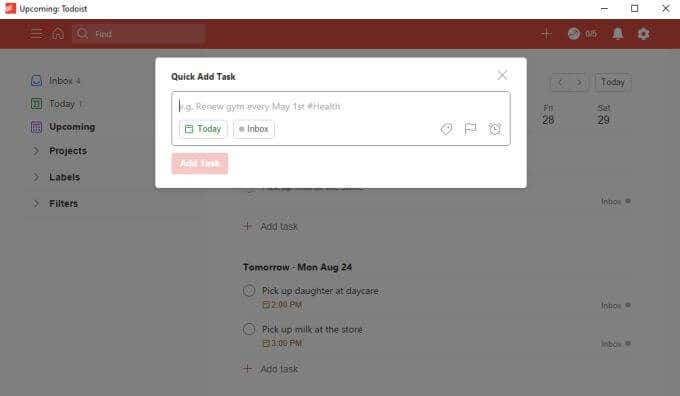
ToDoist Desktop App : การเพิ่มและ การ จัดระเบียบ(Organizing)โครงการ
วิธีหนึ่งที่ToDoist ทำได้(ToDoist)ดีกว่าแอป to-do อื่นๆ คือความง่ายในการจัดระเบียบโปรเจ็กต์ ซึ่งไม่แตกต่างกันในเวอร์ชันเดสก์ท็อปToDoist
หากคุณเลือกเพิ่มโครงการ(Add Project)จากเมนูการนำทางด้านซ้าย คุณจะเห็น หน้าต่าง เพิ่ม(Add)โครงการปรากฏขึ้น พิมพ์ชื่อโครงการ เพิ่มสีที่จะช่วยให้คุณระบุได้อย่างรวดเร็ว และเลือกเพื่อเพิ่มลงในรายการโปรดของคุณ หากคุณต้องการ

เลือกเพิ่ม(Add)เพื่อเสร็จสิ้น
หากคุณต้องการสร้างโปรเจ็กต์ย่อย เพียงคลิกขวาที่โปรเจ็กต์ที่คุณเพิ่งสร้าง แล้วเลือกเพิ่มโปรเจ็(Add project below)กต์ ด้านล่าง
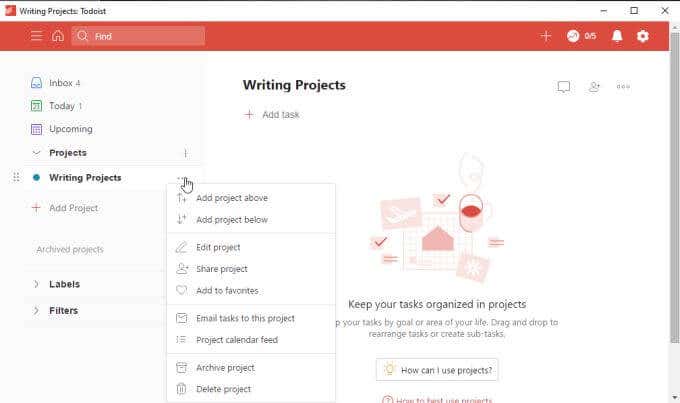
ซึ่งจะวางโปรเจ็กต์ใหม่ไว้ด้านล่างของโปรเจ็กต์นั้น โดยมีการเยื้องเพื่อให้คุณบอกได้ว่าเป็นโปรเจ็กต์ย่อยภายใต้โปรเจ็กต์หลัก
คุณสามารถใช้แนวทางเดียวกันกับงานและงานย่อยได้ (เป็นวิธีทางเลือกในการเพิ่มงานย่อย) เพียง(Just)คลิกขวาที่งานแล้วเลือกเพิ่มงานด้าน(Add task below)ล่าง
เมื่อคุณพร้อมที่จะจัดระเบียบงานของคุณเป็นโครงการ ให้ไปที่กล่องขาเข้า(Inbox)คลิกขวาที่งาน และเลือกย้ายไปที่(Move to project)โครงการ
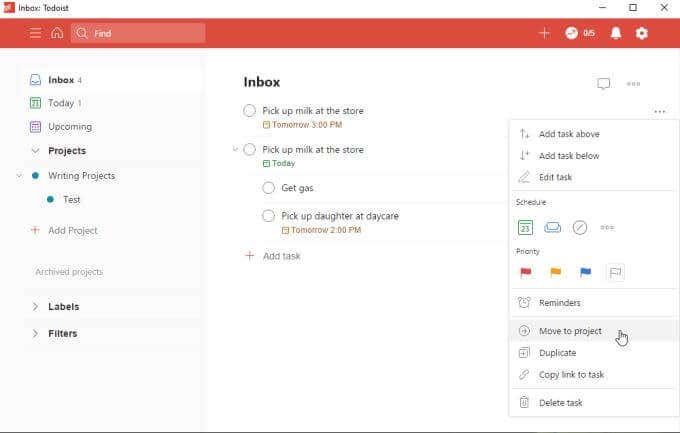
นี่เป็นวิธีที่รวดเร็วและง่ายดายในการจัดระเบียบงานทั้งหมดที่คุณส่งไปยังกล่องจดหมาย(Inbox)ของ คุณ
ข้อสังเกตอื่นๆ เกี่ยวกับToDoist Desktop
คุณจะพบว่าเมื่อคุณทำการอัปเดตบน แอป ToDoistบนเดสก์ท็อป การเปลี่ยนแปลงเหล่านั้นจะมีผลในเวอร์ชันเว็บของแอปแทบจะในทันที

เช่นเดียวกับที่อื่น ๆ ที่คุณ ติดตั้งแอ พ ToDoist(ToDoist)เช่นบนโทรศัพท์มือถือของคุณหรือในโปรแกรมเสริมของเบราว์เซอร์(browser add-ons) (ทั้งหมดมีให้จากหน้าดาวน์โหลดเดียวกัน)
สิ่งที่น่าสนใจอย่างหนึ่งที่เราสังเกตเห็นขณะทดสอบ แอปเดสก์ท็อป ToDoistคือยังมีข้อบกพร่องเล็กๆ น้อยๆ อยู่ตลอด
ตัวอย่างเช่น หากคุณเลือกไอคอนการแจ้งเตือนที่มุมขวาบนของหน้า (ไอคอนรูประฆัง) คุณอาจสังเกตเห็นว่าเมนูแบบเลื่อนลงยังคงล็อคอยู่กับที่ การคลิกไอคอนการแจ้งเตือนอีกครั้งจะไม่ปิด และไม่มีไอคอนปิดสำหรับปิดรายการแบบเลื่อนลง

การคลิกที่อื่นในแอปเดสก์ท็อปจะไม่ปิดดรอปดาวน์ด้วยเช่นกัน วิธีเดียวที่จะหลีกเลี่ยงข้อผิดพลาดนี้คือปิดแอปเดสก์ท็อปแล้วเปิดใหม่อีกครั้ง
คุณจะสังเกตเห็นสิ่งนี้เกิดขึ้นเป็นครั้งคราวกับเมนูดรอปดาวน์อื่นๆ เช่นเมนูการตั้งค่า(Settings)
เนื่องจากคุณอาจไม่จำเป็นต้องใช้สิ่งเหล่านี้บ่อยๆ นี่อาจเป็นแค่เรื่องน่ารำคาญเล็กน้อย แต่เป็นสิ่งที่ชาวToDoistน่าจะแก้ไขได้
บทสรุปโดยรวม
แอ ปเดสก์ท็อป ToDoistมีประโยชน์หากคุณไม่ต้องการใช้หน้าต่างเบราว์เซอร์กับการจัดการเวลาของ คุณ ปิดแอปไว้ด้านข้างและติดตามงานของคุณขณะที่คุณทำงานออนไลน์
ในทางกลับกัน แอปเดสก์ท็อปรู้สึกเหมือนถูกคิดภายหลัง ดูเหมือนว่าจะไม่ตอบสนองเหมือนเวอร์ชันเว็บ และการค้นหาจุดบกพร่องในสิ่งที่ควรเป็นซอฟต์แวร์เวอร์ชันที่ใช้งานจริงไม่ได้ให้ความรู้สึกว่านักพัฒนา ToDoist ทำงานได้ดีในการรักษาข้อเสนอแอปออฟไลน์ของตน
Related posts
แอป Garmin Instinct: รีวิวฉบับเต็ม
การตรวจสอบแอปเงินสด – วิธีที่ง่ายที่สุดในการส่งและรับเงิน
บันทึกและกู้คืนเค้าโครง/ตำแหน่งไอคอนเดสก์ท็อปบน Windows
4 ที่ดีที่สุดที่มีน้ำหนักเบาเบราว์เซอร์สำหรับ Windows and Mac
Best Free Karaoke Software สำหรับ Windows
uBlock Origin: The Ultimate Review and Guide
7 โปรแกรมอ่าน PDF ที่ดีที่สุดสำหรับ Windows ในปี 2020
3 สกรีนเซฟเวอร์สไลด์โชว์ดีกว่าค่าเริ่มต้นของ Windows 10
Microsoft จะทำ Review: ทำไมคุณควรเปลี่ยน Right ตอนนี้
คำแนะนำในการแปลงรูปภาพเป็นไอคอน Windows หรือ Mac
21 สุดยอด Time Management Tools and Apps คุณต้องลอง
Samsung Pay กับ Google Pay: แอพชำระเงินมือถือและกระเป๋าเงินไหนดีที่สุด?
6 Best Online Paraphrasing Tools เพื่อ Rewrite Text
6 Best PDF Editors สำหรับ Windows 10 ในปี 2021
4 โปรแกรมดีที่สุดในการเปิดเครื่องคอมพิวเตอร์ของคุณให้เป็น Streaming Media Center
The Best Speech ถึง Text Software สำหรับ Windows 10
Opera GX Gaming Browser Review: มันใช้งานได้ถึง Hype หรือไม่?
Best Reddit Apps สำหรับ Windows and Mac
The Best Parental Control Software สำหรับ Windows 10
เคล็ดลับแอปไวยากรณ์ขั้นสูงในการเขียนอย่างมืออาชีพ
